Geschmeidigen Zeitlupeneffekt zu Videos hinzufügen
Wondershare Filmora ist eine der beliebtesten Videobearbeitungssoftwares bei YouTubern, mit der Sie Zeitlupeneffekte mit Speed Ramping hinzufügen können.
Die Verlangsamung eines Videosegments ist eine der effektivsten Methoden, um es hervorzuheben. Vielleicht ist es ein Punkt im Video, an dem Sie ein kompliziertes Konzept vermitteln und sicherstellen müssen, dass es jeder Zuschauer versteht. Was auch immer der Zweck ist, einer der akzeptabelsten Wege, ihn zu erreichen, ist die Anwendung des Zeitlupeneffekts.
Die Zeitlupe ist ein sensibles Element. Deshalb brauchen Sie eine effiziente Methode, um diese Funktion zu Ihrem Film hinzuzufügen. Glücklicherweise gibt es mehrere Online-Editoren für Zeitlupenvideos, von denen wir Ihnen in diesem Artikel einige der besten vorstellen möchten. Legen wir los!
Die 8 besten kostenlosen Online-Editoren für Zeitlupenvideos
Wenn Sie eine schnelle, einmalige Lösung benötigen, können Sie auf den Kauf und das Herunterladen von Tools zur Bearbeitung von Zeitlupen verzichten. Mehrere Online-Videobearbeitungsprogramme bieten jetzt eine einfache Zeitlupenoption. Im Folgenden finden Sie einige der besten Online-Editoren für Zeitlupenvideos. Testen Sie sie und finden Sie heraus, ob ihre Fähigkeiten für Sie ausreichend sind.
2. VEED
VEED ist eine der effizientesten Methoden, um die Zeitlupenfunktion mühelos auf Ihre Videos anzuwenden. Mit seiner virtuellen und benutzerfreundlichen Oberfläche ist das Tool einer der besten Videoeditoren für Zeitlupenaufnahmen auf dem Markt. Das Video kann in verschiedenen Formaten exportiert werden, z.B. GIF, MP4, MOV und AVI.
VEED hilft Ihnen, das Video bis zu 0,5x (vordefiniert) zu verlangsamen. Der Test ist völlig kostenlos und Sie müssen sich nicht einmal registrieren, um ihn zu nutzen. Außerdem enthält er verschiedene zusätzliche Bearbeitungstools, mit denen Sie die verschiedenen Komponenten des Videos leicht verändern können.
Funktionen
- Eine einfach zu bedienende und intuitive Oberfläche
- Verlangsamt das Video bis zu 0.5x
- Ermöglicht Ihnen das Trimmen des Videos
Wie fügt man in Veed einen Zeitlupeneffekt zu einem Video hinzu?
Folgen Sie diesen Schritten, um mit diesem Online-Videoeditor Zeitlupeneffekte hinzuzufügen:
Schritt 1: Gehen Sie in Ihrem Browser auf https://www.veed.io/tools/video-speed-controller/slow-motion-video und importieren Sie das Video, indem Sie auf "Datei hochladen" klicken.

Schritt 2: Klicken Sie auf das Video in der Zeitleiste auf die Schaltfläche und suchen Sie dann den Abschnitt der Geschwindigkeit auf der Registerkarte Einstellungen. Wählen Sie die vordefinierten Optionen 0,5X, um dem Video einen Zeitlupeneffekt hinzuzufügen.

Schritt 3: Klicken Sie anschließend auf die Exportieren Schaltfläche, um das Video zu exportieren.
Vorteile
- Kein Wasserzeichen
- Keine Registrierung erforderlich
- Funktionen für die Bearbeitung
Nachteile
- Begrenzte Geschwindigkeitsoptionen für Zeitlupeneffekte
3. Adobe Creative Cloud Express
Adobe, eine bekannte Marke für Videobearbeitung, hat ein Online-Tool namens Creative Cloud Express auf den Markt gebracht, um den Menschen das Leben zu erleichtern. Mit diesem Tool können Sie das Video bis zum 0,25-fachen der Durchschnittsgeschwindigkeit verlangsamen. Es hat eine übersichtliche Oberfläche mit zahlreichen Funktionen zur Bearbeitung.
Mit diesem Online-Tool können Sie ein Zeitlupenvideo von bis zu einer Stunde Länge erstellen. Mit diesem Videoeditor können Sie die Datei in mehrere Formate exportieren.
Funktionen
- Ermöglicht Ihnen das Hinzufügen von Stickern und Texten
- Es hilft Ihnen beim Trimmen und Schneiden des Videos
- Sie können das Video ganz einfach stummschalten
Wie wendet man den Slow-Mo-Effekt auf Videos mit Express an?
Folgen Sie diesen Schritten, um mit dem Online Express Video Editor Zeitlupeneffekte hinzuzufügen:
Schritt 1: Besuchen Sie https://express.adobe.com/tools/change-speed und laden Sie die Datei hoch, die Sie in Zeitlupe anzeigen möchten, indem Sie auf Ihrem Gerät auf Durchsuchen klicken.

Schritt 2: Ändern Sie die Videogeschwindigkeit aus den vordefinierten Geschwindigkeitsoptionen, d.h. bis zu 0,25x. Mit Adobe Express können Sie die Geschwindigkeit um das 0,25-fache bzw. 0,5-fache verringern.
Schritt 3: Speichern Sie das Zeitlupenvideo, indem Sie auf die Download Option klicken.

Vorteile
- Kollaboratives Tool
- 2 Optionen zum Hinzufügen von Zeitlupeneffekten zu Videos
- Einfach zu benutzen
Nachteile
- Keine anpassbaren Geschwindigkeitskontrollen
4. Typito
Typito ist ein kostenloser Video-Editor für Zeitlupen, mit dem sich Videos wunderbar bearbeiten lassen. Mit Typito können Sie das Video verlangsamen oder beschleunigen, ohne das Editing Tool herunterzuladen oder zu installieren. Es verfügt über eine intuitive Oberfläche, die es Ihnen erspart, sich in die Videobearbeitung einzuarbeiten.
Mit der Funktion zur Steuerung der Videogeschwindigkeit können Sie die gewünschten Parameter für die Videogeschwindigkeit festlegen. Sie können die Filme je nach Bedarf verlangsamen.
Funktionen
- Das Tool verfügt über eine intuitive Oberfläche
- Es hilft Ihnen, die Geschwindigkeit an die Bedürfnisse anzupassen
- Funktionen für einen Vorschaumodus während der Bearbeitung
Wie wendet man den Zeitlupeneffekt in Typito an?
Folgen Sie diesen Schritten, um mit diesem Online-Videoeditor Zeitlupeneffekte hinzuzufügen:
Schritt 1: Gehen Sie zu https://typito.com/tools/slow-motion-video-editor, klicken Sie auf "Neues Projekt" und laden Sie dann Dateien per Drag & Drop hoch.

Schritt 2: Klicken Sie auf das Video auf dem Bildschirm und wählen Sie in der Aktivitätsleiste die Clip-Optionen. Verlangsamen Sie Ihr Video mit dem Schieberegler für die Wiedergabegeschwindigkeit auf der linken Seite.
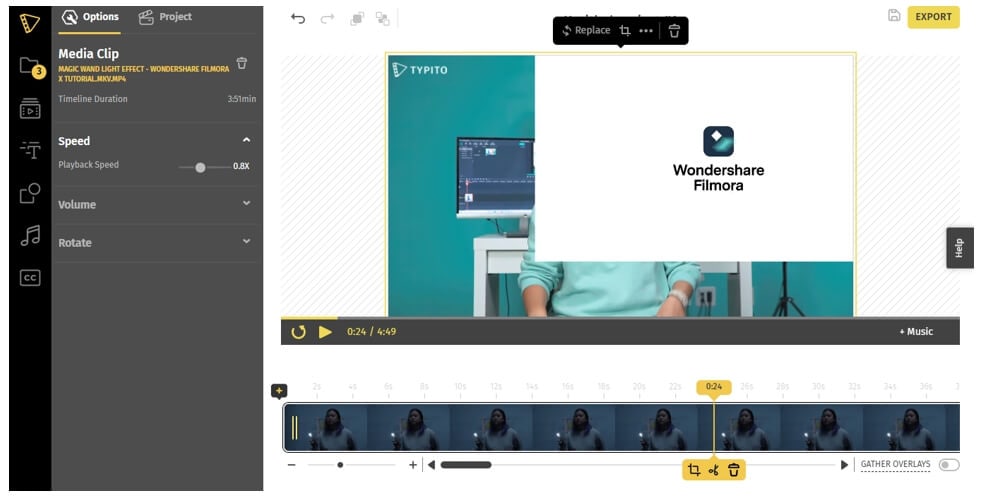
Schritt 3: Geben Sie Ihrem Video eine kurze Vorschau, bevor Sie auf Exportieren klicken. Ihr Zeitlupenvideo ist jetzt fertig und kann weitergegeben werden.
Vorteile
- Bietet ein quadratisches Seitenverhältnis von 1:1, ein vertikales Seitenverhältnis von 9:16 und weitere Voreinstellungen für verschiedene soziale Medienplattformen;
- Sie können einen Zeitlupeneffekt mit bis zu 0,1-facher Verlangsamung hinzufügen;
Nachteile
- Hinterlässt ein Wasserzeichen und hat eine begrenzte Videolänge.
5. Flixier
Flixier ist ein kostenloser Online-Videoeditor, d.h. Sie können ihn von jedem Computer aus nutzen, zu Hause oder im Büro und weiter an Ihren Videos arbeiten. Sie können Filme mit höherer Bildrate an Flixier übermitteln, die fantastisch aussehen, wenn Sie sie verlangsamen, um ein Zeitlupenvideo mit 30 Bildern pro Sekunde zu erstellen.
Dieser Online Movie Creator bietet solide Funktionen und Effekte, ohne dass Sie gezwungen sind, viele YouTube-Lektionen zu lesen, um ihn zu nutzen.
Funktionen
- Er ermöglicht Ihnen, Videos online zu erstellen
- Er hilft Ihnen, die Videos mit höherer Framerate zu verlangsamen.
- Funktionen einer Drag & Drop Oberfläche
Wie fügt man mit Flixier einen Zeitlupeneffekt zu einem Video hinzu?
Folgen Sie diesen Schritten, um mit diesem Videoeditor Zeitlupeneffekte hinzuzufügen:
Schritt 1: Öffnen Sie https://flixier.com/tools/how-to-make-a-slow-motion-video und laden Sie das Video hoch, indem Sie auf "Datei auswählen" klicken.

Schritt 2: Jetzt finden Sie den Schieberegler der Videogeschwindigkeit auf der rechten Seite des Bildschirms. Um ein Zeitlupenvideo zu erstellen, bewegen Sie den Schieberegler nach links, um die Wiedergabegeschwindigkeit des Videos zu verlangsamen.

Schritt 3: Klicken Sie anschließend auf Exportieren, um das Zeitlupenvideo herunterzuladen.
Vorteile
- Kein Konto erforderlich
- Teilen in sozialen Medien
- Tools zum Bearbeiten
Nachteile
- Eingeschränkte Funktionen in der kostenlosen Version
6. Ezgif
Ezgif ist einer der besten kostenlosen Online-GIF-Editoren, der auch Videos bearbeiten kann. Wenn Sie die Webseite dieses Online-Tools zum ersten Mal besuchen, werden Sie mehrere Tools zur Videobearbeitung entdecken, darunter auch den Movie Speed Changer, den Sie verwenden können, wenn Sie ein Segment des Videos mit einer Zeitlupe versehen möchten.
Sie können die Videos in verschiedene Formate exportieren, wie MP4, AVI, 3GO, MOV und andere. Allerdings ist die Videogröße, die Sie mit diesem Tool bearbeiten können, auf 100 MB beschränkt.
Funktionen
- Damit können Sie das Video stummschalten
- Es hilft Ihnen, das Video mit Leichtigkeit zu teilen
- Sie können mit diesem GIF-Editor Effekte hinzufügen
Wie fügt man mit EZgif einen Zeitlupeneffekt zu einem Video hinzu?
Folgen Sie diesen Schritten, um mit diesem Videoeditor Zeitlupeneffekte hinzuzufügen:
Schritt 1: Öffnen Sie https://ezgif.com/video-speed in Ihrem Browser und laden Sie mit der Option "Datei auswählen" eine Datei hoch.

Schritt 2: Stellen Sie nun die Geschwindigkeit im Multiplikator Feld ein, um das Video zu verlangsamen und klicken Sie auf "Videogeschwindigkeit ändern".

Schritt 3: Klicken Sie auf die Exportieren Schaltfläche, um das Video zu speichern.
Vorteile
- Mehrere Ausgabeformate
- Texte hinzufügen
- Das Video zuschneiden
Nachteile
- 100MB Dateibeschränkung
7. Kapwing
Wenn Sie nicht zu viel Komplexität wünschen und lediglich die Geschwindigkeit Ihres Videos auf eine bestimmte Rate reduzieren möchten, ist Kapwing das richtige Tool für Sie. Die Zeitlupenfunktion dieses Online-Videobearbeitungsprogramms ist sehr einfach zu bedienen.
Kapwing verfügt jedoch über zusätzliche Tools zur Videobearbeitung, mit denen Sie Ihre Filme mühelos auf verschiedene Weise verändern können. Damit können Sie Ton hinzufügen, das Video zuschneiden und sogar auf die passende Größe trimmen.
Funktionen
- Das Tool verfügt über eine einfach zu bedienende Zeitlupenfunktion
- Es hilft Ihnen, das Video mühelos zu trimmen
- Damit können Sie dem Video Musik hinzufügen
Wie fügt man in Kapwing einen Zeitlupeneffekt zu einem Video hinzu?
Folgen Sie diesen Schritten, um mit diesem Videoeditor Zeitlupeneffekte hinzuzufügen:
Schritt 1: Öffnen Sie https://www.kapwing.com/tools/change-video-speed in Ihrem Browser und laden Sie eine Datei mit der Option "Datei hochladen" hoch.
Schritt 2: Gehen Sie zu dem Geschwindigkeitswechsler und wählen Sie aus den vordefinierten Optionen (bis zu 0,25x), um das Video zu verlangsamen.

Schritt 3: Klicken Sie nun auf "Video exportieren", um die Zeitlupendatei zu speichern.
Vorteile
- Kostenlos zu benutzen
- Keine Registrierung
- Das Video zuschneiden
Nachteile
- Eingeschränkte Funktionen in der kostenlosen Version
8. Fastreel
Fastreel ist ein Online-Video-Editor, mit dem Sie Ihre Aufnahmen schnell und einfach bearbeiten können. Damit können Sie Videos ausschneiden und kombinieren, Wasserzeichen und Beschriftungen hinzufügen, Stop-Motion-Animationen erstellen und natürlich auch Zeitlupeneffekte.
Das Programm enthält außerdem eine Fülle von Designs, die Sie bei der Gestaltung Ihrer Clips unterstützen. Sie brauchen nichts herunterzuladen oder zu kaufen, um Fastreel zu nutzen; die gesamte Bearbeitung erfolgt sofort in Ihrem Browser.
Wie fügt man den Zeitlupeneffekt in Fastreel hinzu?
Folgen Sie diesen Schritten, um mit diesem Videoeditor Zeitlupeneffekte hinzuzufügen:
Schritt 1: Öffnen Sie https://www.fastreel.com/video-speed.html und laden Sie das Video mit der Option "Datei hinzufügen" hoch.
Schritt 2: Verlangsamen Sie das Video durch Auswahl vordefinierter Optionen (bis zu 0,25x).

Schritt 3: Exportieren Sie das Video, indem Sie auf die Option "Ergebnisse exportieren" klicken.
Vorteile
- Einfach zu benutzen
- Keine Größenbeschränkungen
- Erzeugt Wasserzeichen
Nachteile
- Niedrige Videoqualität
Fazit
In diesem Artikel finden Sie die besten Online-Editoren für Zeitlupenvideos, mit denen Sie Ihre Videobearbeitungsfähigkeiten verbessern können. Jedes der oben genannten Tools ist vertrauenswürdig und Sie sollten es ohne zu zögern verwenden. Verbinden Sie sich mit einem der oben genannten Online-Editoren für Zeitlupenvideos und erkunden Sie seine faszinierenden Funktionen, um die gewünschten Ergebnisse zu erzielen und ein Video zu verlangsamen.


 100% Sicherheit Verifiziert | Kein Abozwang | Keine Malware
100% Sicherheit Verifiziert | Kein Abozwang | Keine Malware
